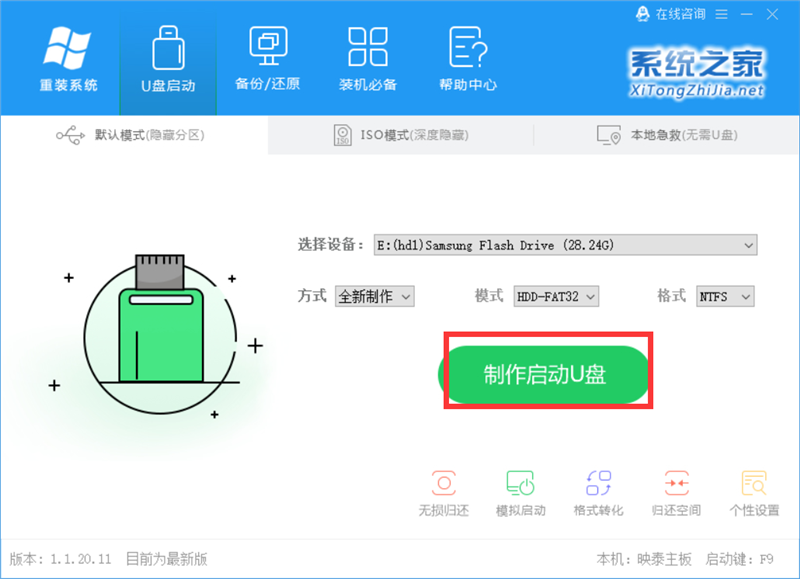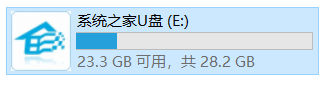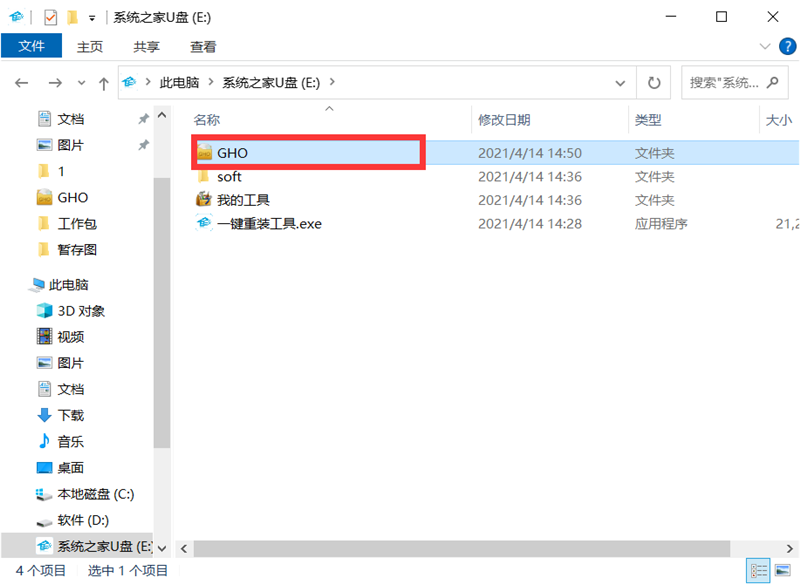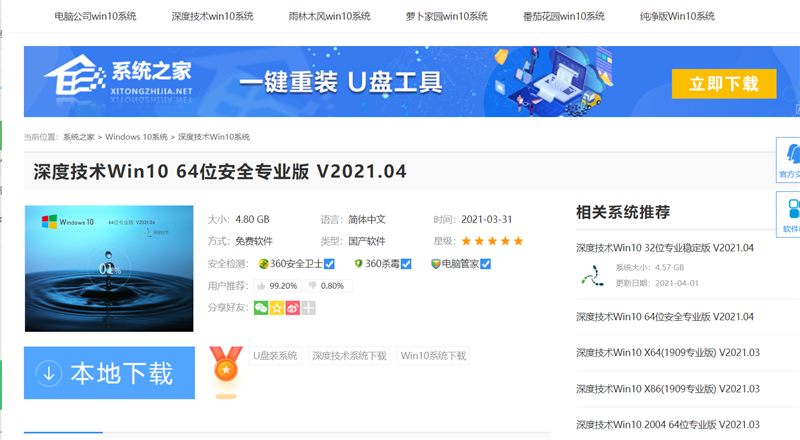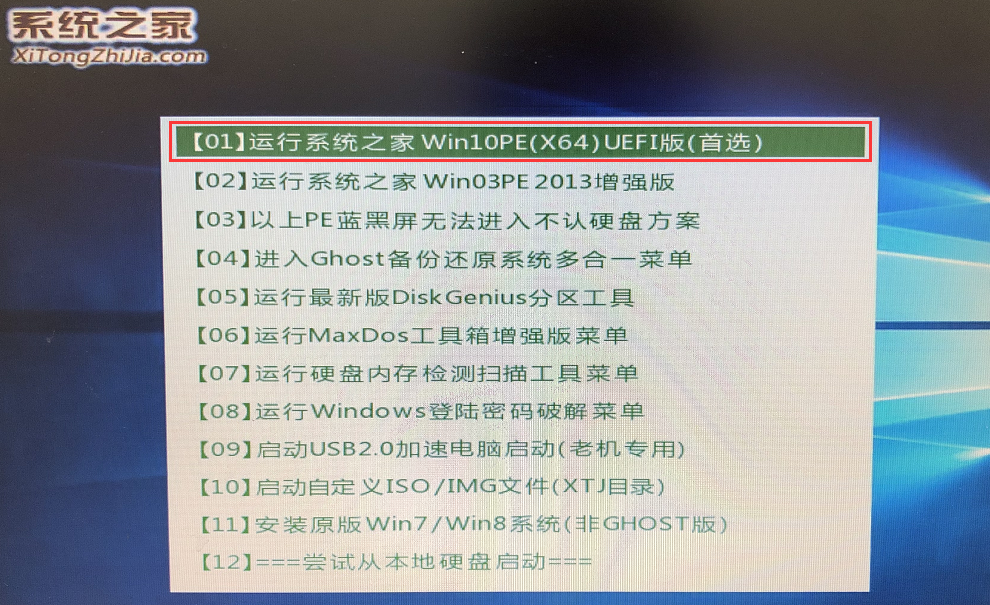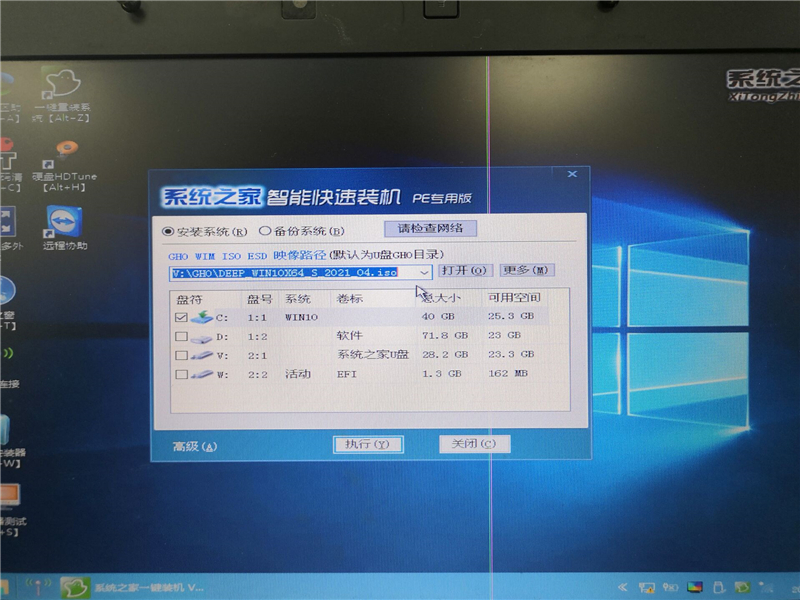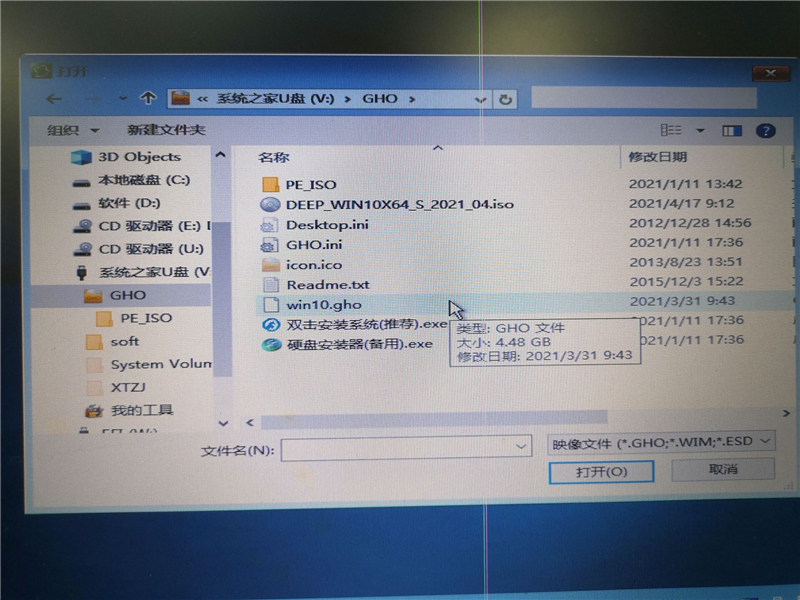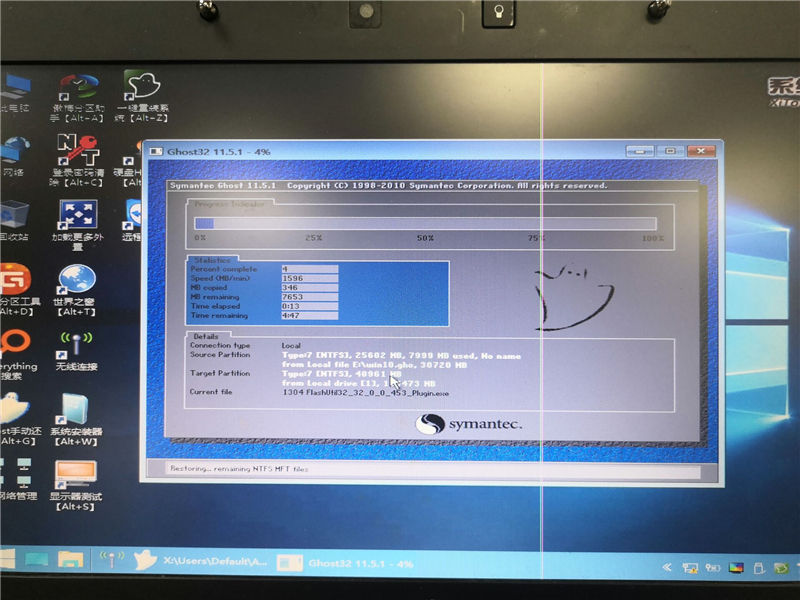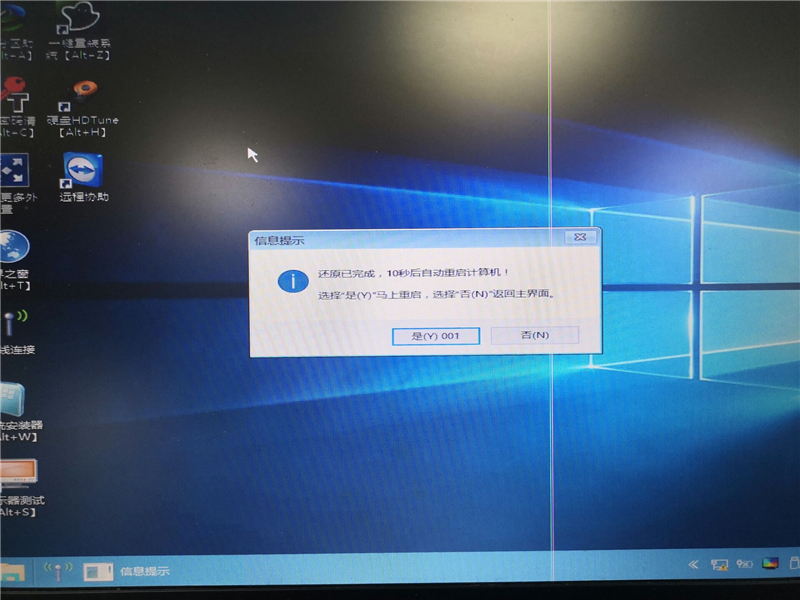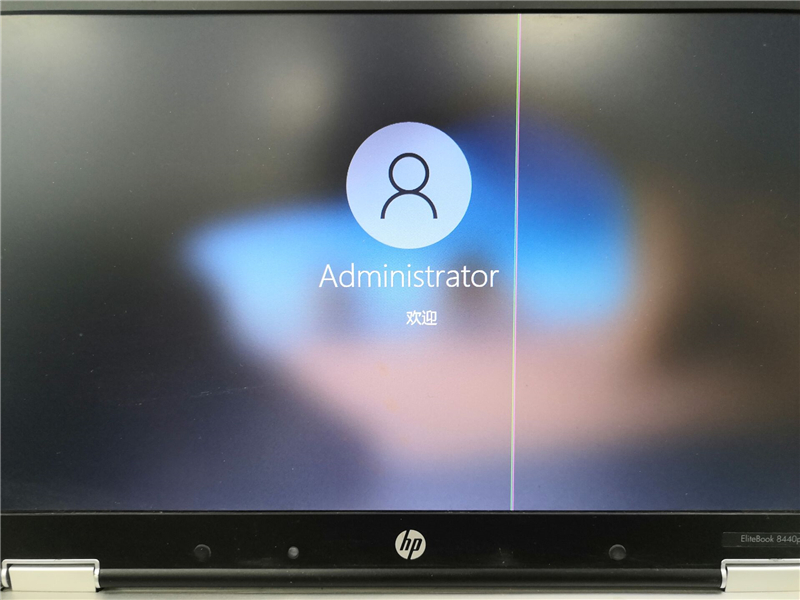深度技术Win10系统怎么安装?U盘安装深度技术Win10系统详细图文教程
深度技术Win10系统怎么安装?很多朋友提到重装系统首先想到的就是用深度技术的系统,优化做得很不错,稳定性也很好,但是对于一些电脑小白用户来说,如何使用U盘来重装系统是一大难题,那么今天我们就来看看U盘安装深度技术Win10系统详细图文教程,希望可以帮到各位朋友。
操作方法:
一、制作U盘启动盘
1、首先下载系统之家U盘制作工具。
2、运行制作启动U盘,等待片刻。
3、当你的U盘制作好之后,U盘会变成下面这种样子。
4、双击进入U盘,进入GHO文件夹,将从系统之家下载好的ISO文件移动到GHO文件夹。(这里小编以这篇为例,下载地址>>>)
到此我们的U盘启动盘已经制作完毕。
二、安装系统
1、将U盘插入电脑,开启电脑,按F12进入BIOS界面设置U盘启动项。具体步骤可以参考这篇:怎么通过Bios设置U盘启动项实现U盘启动?
2、进入系统之后,选择第一项Win10PE。
3、等待片刻。
4、进入PE系统后,桌面会自动跳出一键重装工具,没有弹出的可以运行桌面的一键重装系统工具。
5、选择U盘中下载好的深度技术Win10 ISO文件。
注意:如果软件无法识别ISO文件,需要手动将ISO文件解压获取深度技术Win10 ISO文件中的Win10.gho文件。然后再选择U盘中的Win10.gho文件。
6、这一步直接选择是。
7、等待系统备份。
8、系统还原完成,此时可以点击是重启电脑,拔出U盘。
9、再次进入BIOS界面,更改启动项为硬盘启动。
10、重新启动计算机,就会进入系统安装界面了,无需任何操作等待即可完成系统安装。